Mundarija
Yo'q, biz Image Trace haqida gapirmayapmiz.
Suratni raqamli illyustratsiya yoki chizmaga aylantirish tasvirni vektorlashtirishdan biroz farq qiladi. Biz bu erda Image Trace-dan foydalanmoqchi emasmiz, buning o'rniga men sizga Adobe Illustrator-da noldan raqamli chizma yaratishni ko'rsataman.
Raqamli illyustratsiyaning turli uslublari mavjud, ammo ularning 90%i chiziqlar bilan boshlanadi. Shunday qilib, men sizga birinchi navbatda fotosuratni qanday qilib chizilgan rasmga aylantirishni ko'rsataman va biz tasvirning vektor versiyasini yaratish uchun chizmaga elementlarni qo'shamiz.
Izoh: Ushbu qoʻllanmadagi barcha skrinshotlar Adobe Illustrator CC 2022 Mac versiyasidan olingan. Windows yoki boshqa versiyalar boshqacha ko'rinishi mumkin.
Adobe Illustrator-da rasmni chiziqli chizmaga qanday aylantirish mumkin
Raqamli illyustratsiyalar yaratish uchun grafik planshet juda tavsiya etiladi. Bu chiziq chizish va ranglarni to'ldirishni osonlashtiradi. Texnik jihatdan, siz sichqonchani ham ishlatishingiz mumkin, lekin qo'lda chizilganingizda, natija ideal emas.
Rasmning konturini chizganingizdan so'ng siz chizmaga ranglar yoki shakllar qo'shishingiz va raqamli grafik illyustratsiya yaratishingiz mumkin.
1-qadam: Chizma/illyustratsiyaga aylantirmoqchi bo'lgan rasmingizni Adobe Illustrator dasturiga joylashtiring. Misol uchun, men ushbu kokteyl tasviri asosida chizilgan chizma yaratmoqchiman.

2-qadam: Shaffoflikni pasaytiring va klaviatura yorliqlaridan foydalaning Buyruq + 2 yoki(Windows foydalanuvchilari uchun Ctrl + 2 ) tasvirni bloklash uchun.
Xiralikni pasaytirish yaxshi fikr, chunki siz chizma asboblari yordamida tasvirni kuzatasiz va chizilgan chiziq yaxshiroq ko'rinadi. Tasvirni qulflash uni tasodifan ko'chirish va san'at asarini buzishni oldini oladi.
3-bosqich: Chizish vositasini tanlang va rasmning chiziqlarini kuzatishni boshlang. Tasvirning istalgan qismidan boshlashingiz mumkin. Faqat kattalashtirish va kuzatish.
Masalan, men avval oyna konturini kuzatish uchun Qalam vositasidan foydalanaman.

Yaramoqchi boʻlgan chizilgan chizma uslubiga qarab Adobe Illustrator dasturida chizish uchun Qalam vositasi, Qalam yoki Boʻyoq choʻtkasini tanlashingiz mumkin. Qalam asbobi aniqroq chiziqlar yaratadi, Qalam erkin qo'lda yo'llarni yaratadi va cho'tkalar qo'lda chizilgan chiziqlarni chizish uchun yaxshiroqdir.
Men odatda konturni kuzatish uchun Qalam vositasidan foydalanaman, so'ngra tafsilotlarni qo'shish uchun cho'tkalardan foydalanaman.
Masalan, bu yerda men allaqachon konturni kuzatdim, shunda siz qalam asbobi yaratadigan chizilgan chizish uslubini ko'rishingiz mumkin.

Endi men tafsilotlarni qo'shish uchun cho'tkalardan foydalanaman. Chizish uchun bo'yoq cho'tkasi vositasidan foydalanganda, turli cho'tkalarni osongina tanlash va almashtirish uchun Cho'tkalar panelini oching.
Va men olgan narsam shu.

Endi siz asl rasmni ochishingiz va chizma qanday ko'rinishini ko'rish uchun uni o'chirishingiz mumkin.
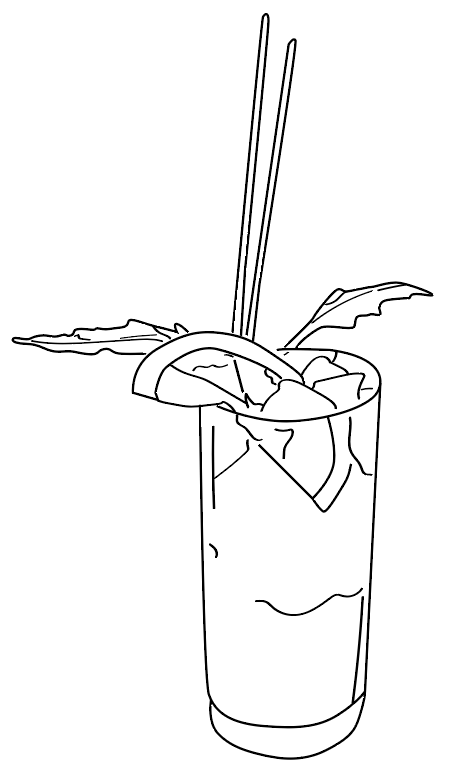
Siz zarba uslubini va vaznini o'zgartirishingiz yoki turli xil zarba og'irliklariga ega bo'lishingiz mumkin.turli xil chiziqlar. Hammasi sizga bog'liq.
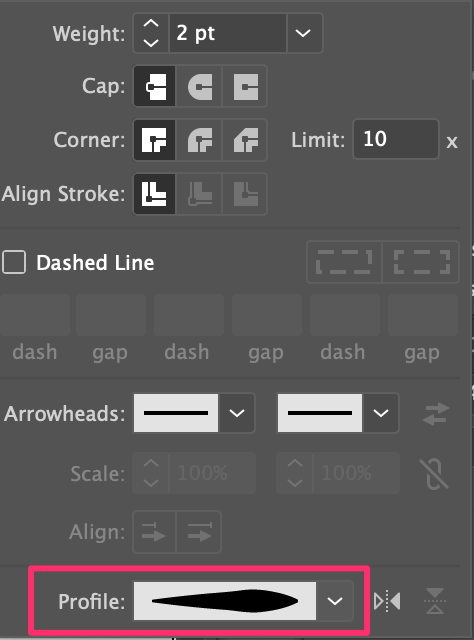
Masalan, men har doim chizmaning qattiqroq ko'rinishi uchun chiziq kengligi profilini o'zgartirishni yaxshi ko'raman.
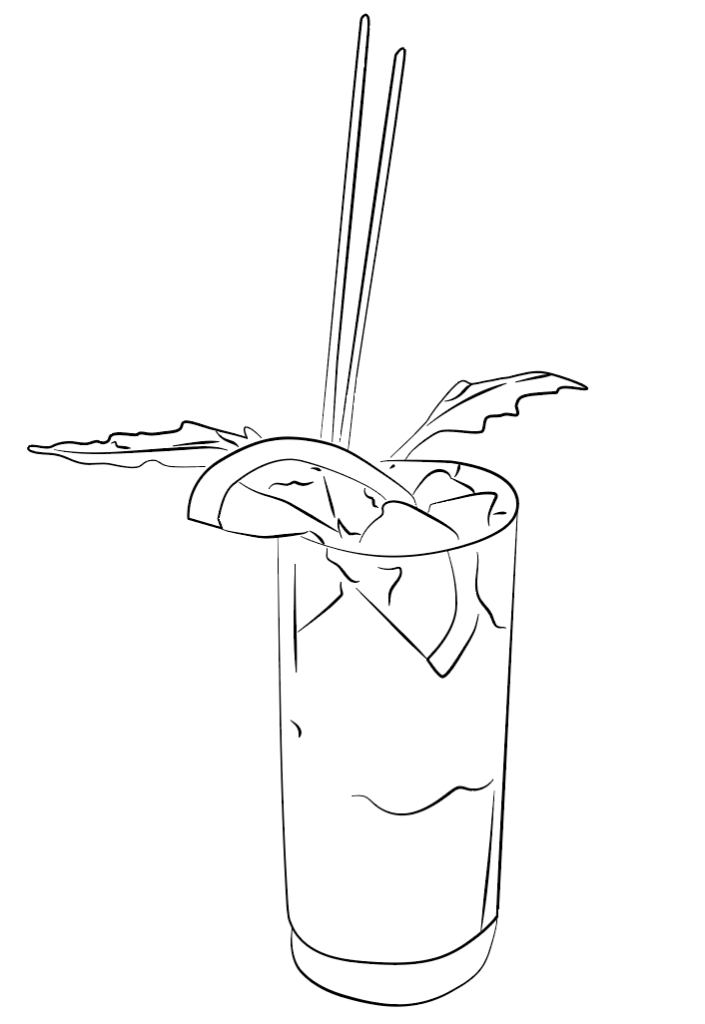
Shu bilan bir qatorda, chiziq kengligi profilini o'zgartirish o'rniga cho'tka chizig'ini qo'shishingiz mumkin.
Shunday qilib, siz Adobe Illustrator dasturida rasmni chizmaga aylantirasiz.
Adobe Illustrator-da raqamli tasvirni qanday qilish kerak
Chiziqlarni kuzatganingizdan so'ng tasvirga rang va shakllar qo'shishingiz mumkin. Agar siz rasmning raqamli illyustratsion versiyasini yaratmoqchi bo'lsangiz, quyidagi amallarni bajaring.
Keling, yuqoridagi rasmdan foydalanamiz.
1-qadam: Chizma yaratish uchun yuqorida tanishtirgan usuldan foydalanib, fotosurat konturini chizing.

2-qadam: Yuqori menyuga o'ting Ob'ekt > Qulfni ochish Hammasi , shunda siz avvalroq qulflangan tasvirni chiziqlar chizish uchun ko'chirishingiz mumkin.
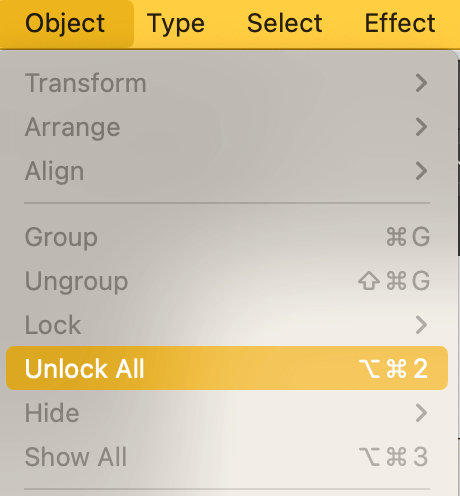
3-qadam: Rasmni chizilgan chiziqlar yoniga suring va shaffoflikni 100% ga qaytaring. Ushbu qadam tasvirni ranglarni tanlashga tayyorlashdir.

4-qadam: Asl rasmdagi ranglarni tanlab olish va rang yaratish uchun Tomizgich vositasi (klaviatura yorlig'i I )dan foydalaning palitrasi.

5-qadam: Chizmani ranglang. Adobe Illustrator-da siz yaratmoqchi bo'lgan effektlarga qarab rangni to'ldirishning turli usullari mavjud.
Masalan, agar siz akvarel uslubini yaratmoqchi bo'lsangiztasvirlash, akvarel cho'tkalaridan foydalaning. Aks holda, Live Paint Paqiridan foydalanish eng tezkor usuldir. Yana bir variant oddiygina ob'ektlarni tanlash va ranglarni tanlashdir, ammo bu usul yopiq yo'llar uchun yaxshiroq ishlaydi.
Agar siz Live Paint Bucket-dan foydalanishga qaror qilsangiz, yuqori menyuga o'ting Object > Live Paint > Yaratish uchun yarating. jonli bo'yoq guruhi. Siz barcha chiziqlar va yo'llar birlashtirilganligini ko'rasiz.
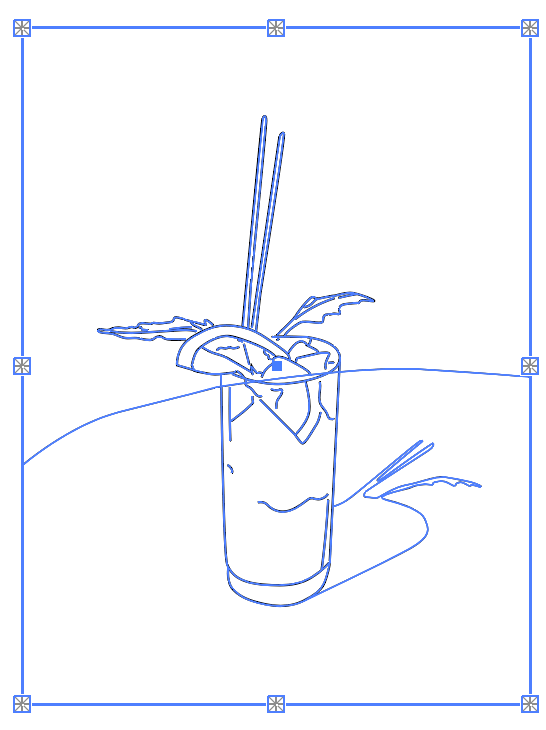
Live Paint Bucket asbobini tanlang va rang berishni boshlang! Siz chiziq rangini olib tashlashingiz yoki ushlab turishingiz mumkin.

Barcha maydonlarni rangga bo'yay olmasligingiz mumkin, chunki ochiq yo'lning joylarini nazorat qilish qiyin.
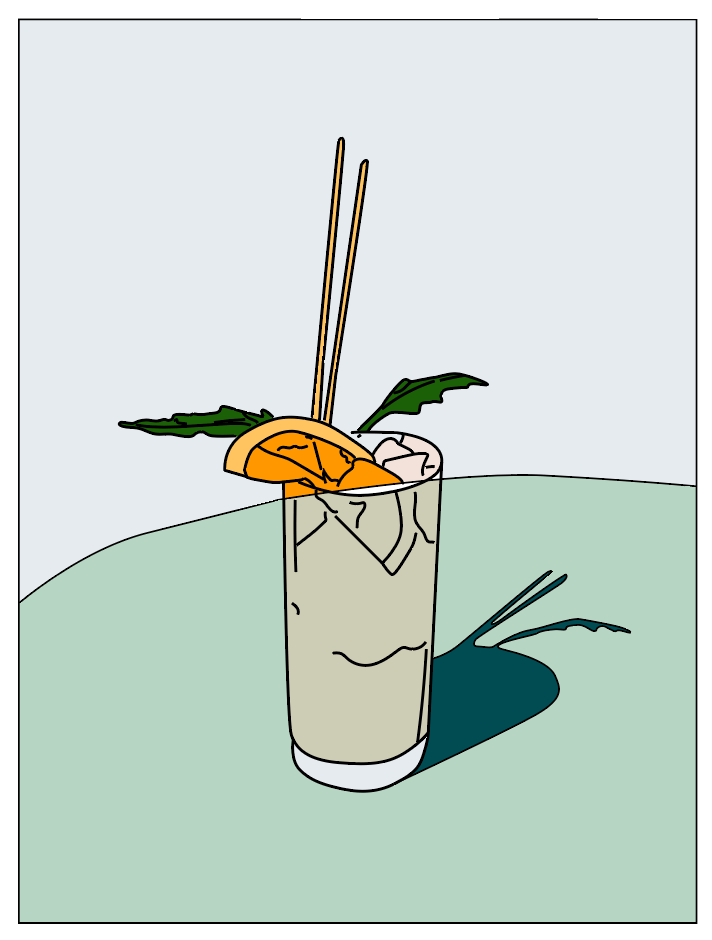
Ammo siz har doim tafsilotlarni qo'shish va san'at asarini yakunlash uchun cho'tkalardan foydalanishingiz mumkin.
Mana menda nima bor. Juda o'xshash, to'g'rimi?
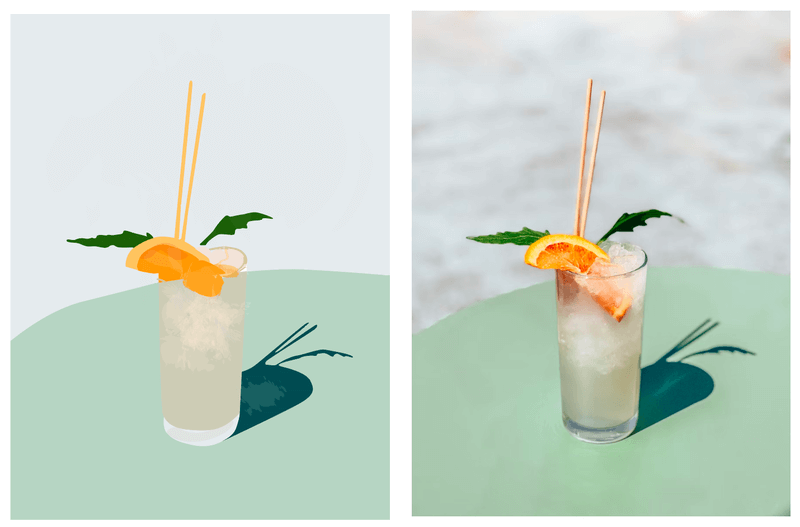
Yakuniy fikrlar
Fotosuratni raqamli illyustratsiya yoki chizmaga aylantirish biroz kuch talab etadi, lekin agar siz to'g'ri vositalarni tanlab, to'g'ri qadamlarni bajarsangiz, jarayonni soddalashtirish mumkin.
Va barcha tafsilotlar muhim. Masalan, tasvirni qulflash uni tasodifan koʻchirish yoki oʻchirishdan saqlaydi, shaffoflikni pasaytirish konturni kuzatishga yordam beradi va hokazo.

